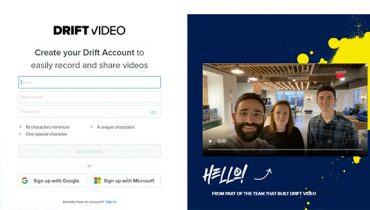Việc tách nền trên iPhone hỗ trợ người dùng chỉnh sửa, thiết kế hình ảnh chuyên nghiệp hơn. Tuy nhiên, không phải người dùng nào cũng biết cách tách nền đơn giản trên iPhone. Dưới đây là hướng dẫn một số cách tách nền ảnh trên iPhone nhanh chóng và dễ dàng nhất.
Trước đây việc tách hình ra khỏi nền trên iPhone khỏi ảnh nền khi không có các công cụ hỗ trợ thường mất rất nhiều thời gian và công sức, nhất là với những hình ảnh có nhiều chi tiết phức tạp. Tuy nhiên giờ đây, người dùng điện thoại iPhone có thể thể xử lý nhanh gọn hình ảnh chỉ với vài bước đơn giản. Bạn có thể thử ngay các cách tách nền ảnh trên iPhone dưới đây nhanh gọn lẹ.
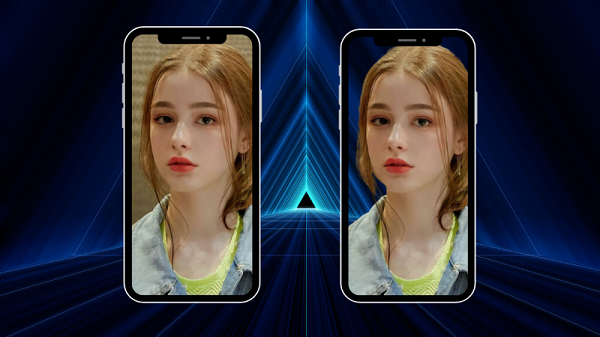
Cách tách ảnh chủ thể khỏi nền trên iPhone
Những cách tách nền trên điện thoại iPhone dưới đây có thể áp dụng cho tất cả dòng iPhone, kể cả dòng iPhone mới như iPhone 14 Series.
Cách tách nền ảnh trên iPhone iOS 16
Trên điện thoại iPhone chạy iOS 16, người dùng có thể tách nền iPhone cho hình ảnh chỉ với vài thao tác đơn giản như sau:
Bước 1: Người dùng mở vào mục Ảnh > chọn hình ảnh muốn tách nền > Giữ tay trên ảnh cho đến khi xuất hiện vùng chọn tách vật thể ra khỏi ảnh.
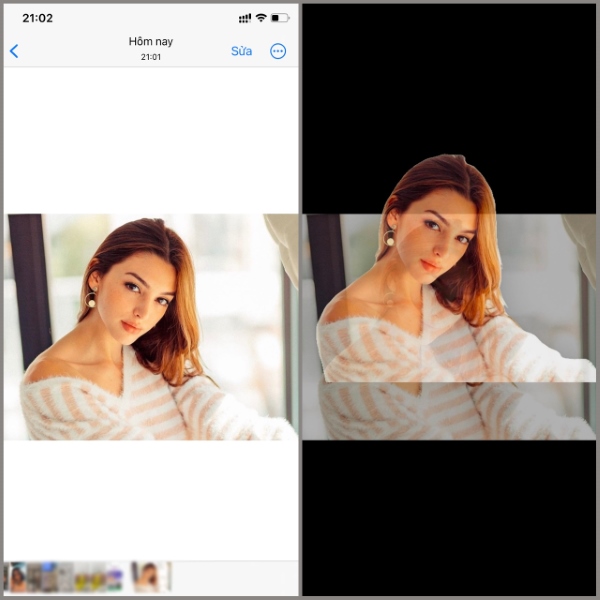
Chọn hình ảnh muốn tách nền
Bước 2: Bạn chọn tiếp vào Sao chép > sau đó có thể tiến hành dán ảnh lên bất cứ nền tảng nào hỗ trợ để có thể lưu bức ảnh tách nền này lại là được.
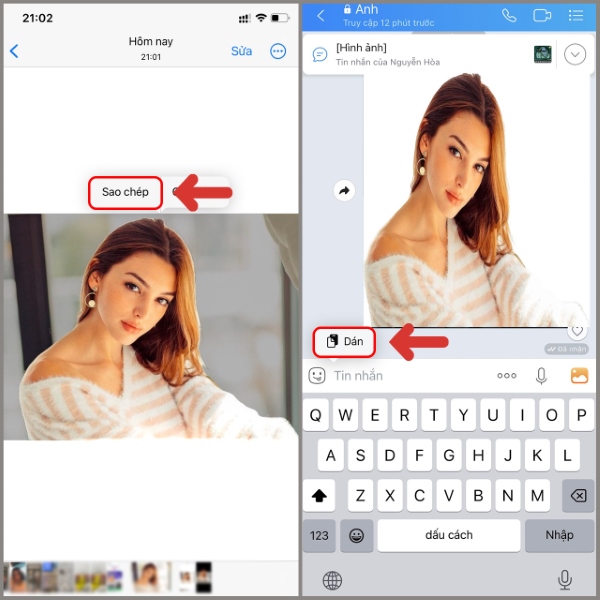
Bạn chọn tiếp vào Sao chép
Cách tách nền ảnh trên iPhone Online
Ngoài cách tách nền ảnh iPhone bằng tính năng có sẵn trên iOS 16, người dùng sử dụng các phiên bản iPhone khác cũng có thể tham khảo cách thực hiện thông qua các công cụ giúp tách nền Online và hoàn toàn miễn phí sau đây.
Tách nền ảnh trên iPhone với remove.bg
Nếu người dùng chưa cập nhật iPhone lên phiên bản hệ điều hành iOS 16 hãy sử dụng website Remove.bg này để tách chủ thể khỏi nền trên iPhone một cách nhanh chóng như sau:
Bước 1: Trước tiên, bạn truy cập vào website remove.bg > tại đây, bạn chọn hình ảnh muốn xóa nền để công cụ có thể giúp bạn thực hiện tách nền nhanh chóng.
Bước 2: Sau khi công cụ tách nền thành công, bạn nhấn vào Download HD để tải ảnh ở chất lượng cao nhất về máy là được.
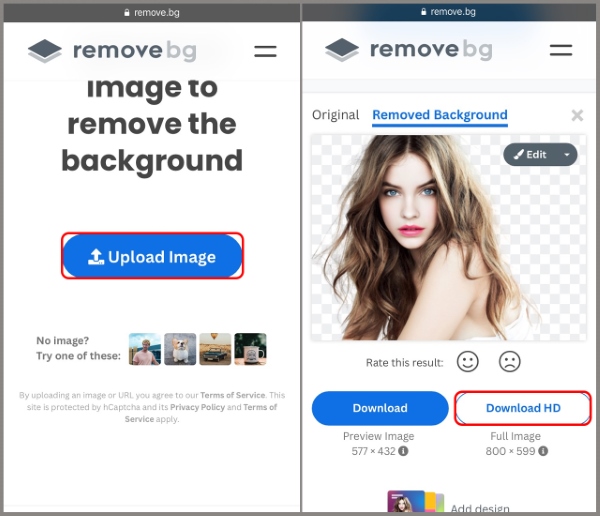
Cách tách nền trên iPhone sử dụng website Remove.bg
Tách nền trên điện thoại iPhone với inpixio.com
Tương tự cách tách hình ra khỏi nền trên iPhone ở trên, bạn truy cập vào trang web inpixio > chọn mục CHOOSE A PHOTO > chọn hình ảnh cần xóa nền > đợi công cụ hoàn tất xóa nền thành công, bạn chọn Save your photo để tải ảnh về máy.
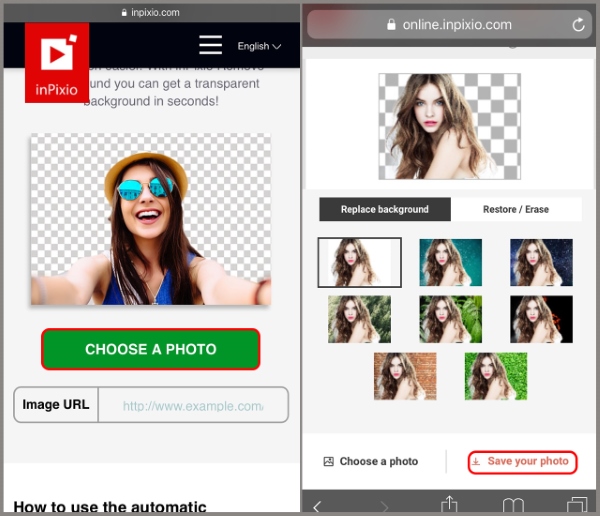
Cách tách nền trên iPhone sử dụng website inPixio
Tách nền ảnh với Removal.ai
Cách tách nền ảnh trên điện thoại iPhone sử dụng công cụ Online tiếp theo chính là Removal. Người dùng chỉ cần vào trang web removal.ai > chọn CHOOSE A PHOTO > chọn hình ảnh cần tách nền > đợi tách nền xong > chọn Download high quality để tải ảnh có chất lượng cao nhất về iPhone của bạn.
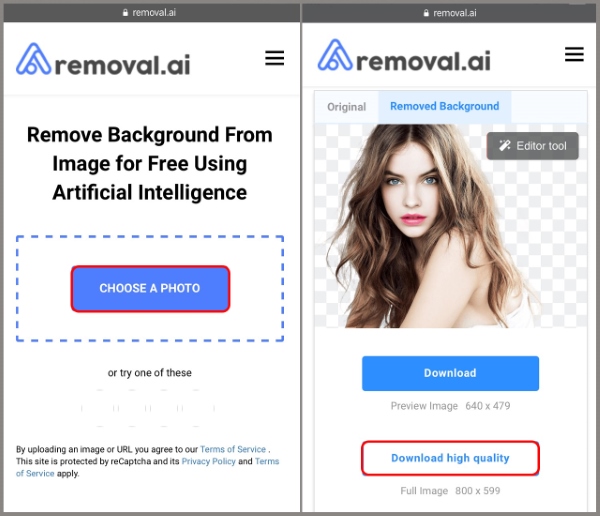
Cách tách nền trên iPhone sử dụng website Removal.ai
Cách tách nền ảnh trên iPhone bằng phím tắt
Trên điện thoại iPhone còn cung cấp cho người dùng một công cụ giúp tách nền iPhone đơn giản chính là sử dụng tính năng Phím tắt. Chi tiết cách tách nền trên điện thoại iPhone bằng công cụ này thực hiện như sau:
Bước 1: Trước tiên, người dùng nhấn vào đây: Phím tắt Background Remover để Thêm phím tắt Background Remover vào iPhone.
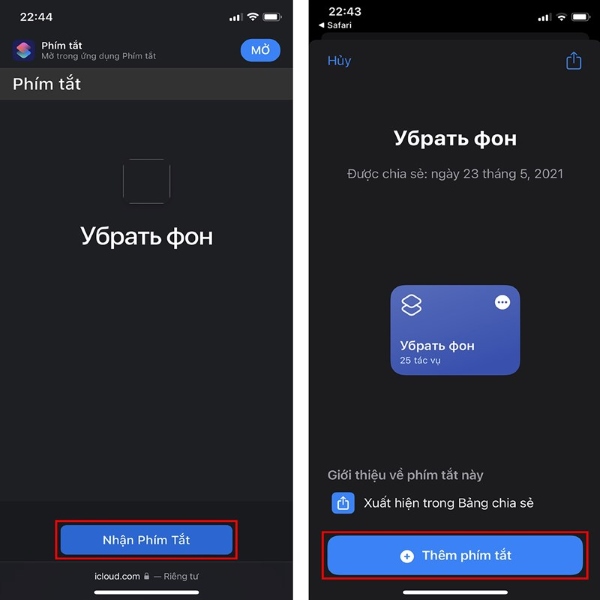
Thêm phím tắt Background Remover vào iPhone
Bước 2: Tiếp theo bạn nhấn vào phím tắt Background Remover > chọn ảnh muốn tách nền.
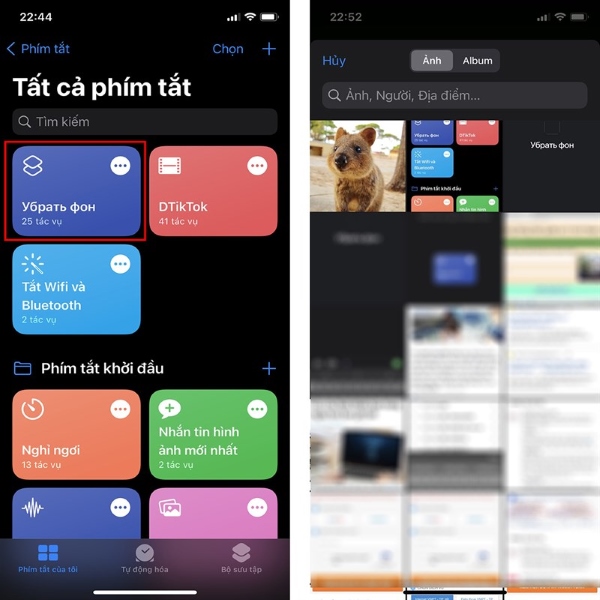
Nhấn vào phím tắt Background Remover
Bước 3: Trong lần chạy đầu tiên, phím tắt sẽ cần sự cho phép quyền truy cập từ người dùng. Bạn chọn Luôn cho phép để lần sau phím tắt sẽ chạy tự động liền mạch, không hiện các câu hỏi này nữa.
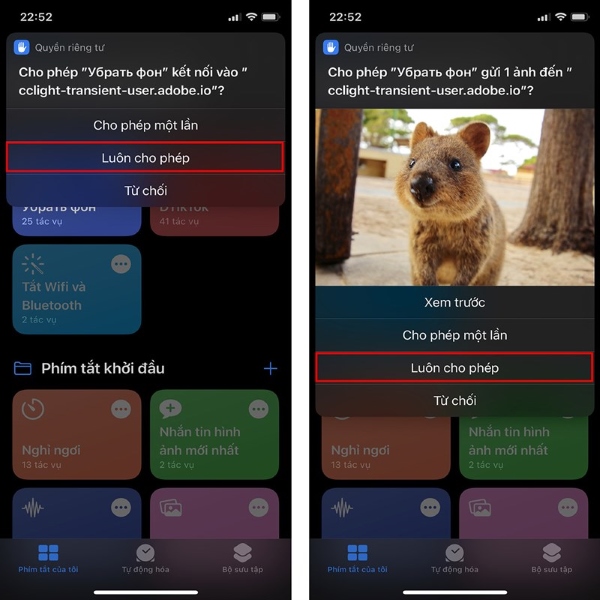
Bạn chọn Luôn cho phép
Bước 4: Kết quả sau khi xử lý ảnh vật thể đã được tách khỏi nền cho bạn. Để lưu vào máy, bạn chọn ảnh đó > chọn Chia sẻ.
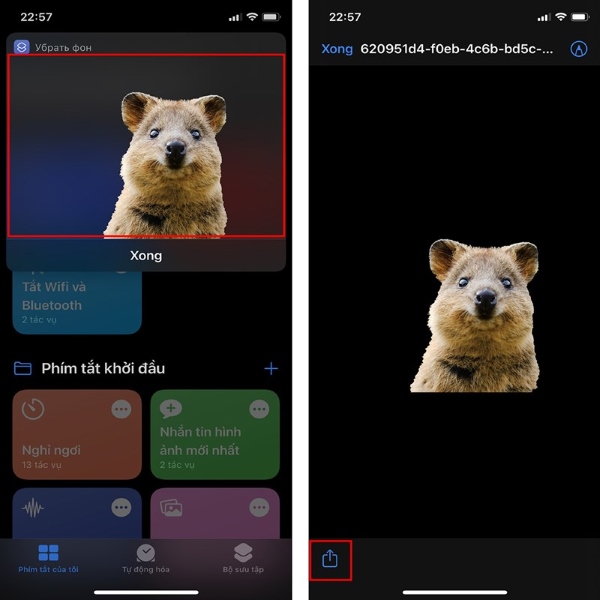
Chọn Chia sẻ để lưu ảnh về máy
Bước 5: Chọn nút Lưu hình ảnh và hình ảnh sẽ được lưu vào thư viện máy dưới dạng PNG cho bạn sử dụng để thiết kế hay chia sẻ.
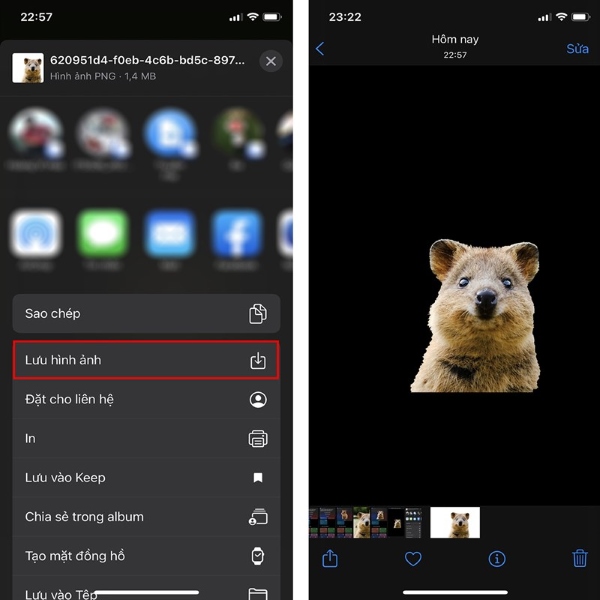
Chọn nút Lưu hình ảnh
Nếu bạn thấy những thủ thuật hướng dẫn cách tách nền trên iPhone trên đây hữu ích và thú vị thì hãy lưu lại và đừng quên chia sẻ với bạn bè để dễ dàng thực hiện khi cần thiết nhé. Chúc bạn thực hiện thành công thủ thuật xử lý hình ảnh trên iPhone này!
BÀI VIẾT LIÊN QUAN: